Как установить впн для браузера
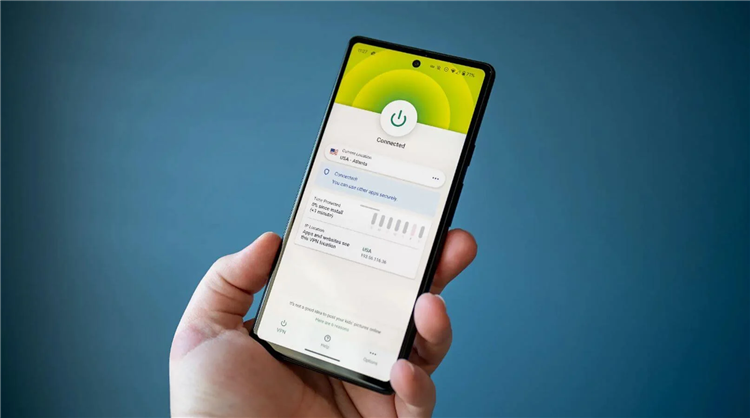
Как установить VPN для браузера: пошаговое руководство
Виртуальная частная сеть (VPN) стала важным инструментом для обеспечения безопасности и конфиденциальности в интернете. Она позволяет скрыть реальные данные пользователя, шифруя интернет-трафик и позволяя безопасно подключаться к интернет-ресурсам. В данной статье будет рассмотрено, как установить VPN для браузера, а также основные особенности использования VPN расширений.
Что такое VPN для браузера?
VPN для браузера — это специализированное расширение, которое позволяет проксировать интернет-трафик через серверы VPN-поставщика, скрывая реальный IP-адрес и обеспечивая дополнительную безопасность. В отличие от полноценного VPN-сервиса, который охватывает весь трафик устройства, VPN для браузера работает только с интернет-активностью в рамках браузера.
Преимущества использования VPN для браузера
Использование VPN в браузере имеет несколько ключевых преимуществ:
-
Повышенная безопасность: VPN шифрует трафик, предотвращая перехват данных.
-
Доступ к заблокированным ресурсам: С помощью VPN можно обходить географические ограничения и получать доступ к заблокированным сайтам.
-
Анонимность в интернете: VPN скрывает реальный IP-адрес пользователя, что затрудняет отслеживание его онлайн-активности.
Как установить VPN для браузера: пошаговая инструкция
Установка VPN для браузера обычно сводится к добавлению расширения в браузер. Рассмотрим этот процесс на примере наиболее популярных браузеров.
Шаг 1: Выбор VPN-поставщика
Первым шагом является выбор подходящего VPN-поставщика. На рынке существует множество сервисов, предоставляющих расширения для браузеров. Среди наиболее популярных:
-
NordVPN
-
ExpressVPN
-
CyberGhost
-
Surfshark
Важно выбирать только проверенные и авторитетные VPN-сервисы, чтобы избежать утечек данных или других угроз безопасности.
Шаг 2: Установка расширения VPN для браузера
Процесс установки VPN для браузера зависит от того, какой браузер используется. Рассмотрим установку на примере Google Chrome и Mozilla Firefox.
Установка для Google Chrome
-
Откройте Chrome Web Store.
-
Найдите расширение VPN, введя название сервиса в строку поиска.
-
Нажмите кнопку Добавить в Chrome.
-
Подтвердите установку, нажав Добавить расширение.
-
После установки значок расширения появится в правом верхнем углу браузера.
Установка для Mozilla Firefox
-
Откройте Mozilla Add-ons (аддоны Firefox).
-
Введите название VPN-сервиса в строку поиска.
-
Нажмите Добавить в Firefox.
-
Подтвердите установку.
-
После установки значок расширения появится на панели инструментов.
Шаг 3: Настройка и подключение
После того как расширение будет установлено, его необходимо настроить для работы.
-
Нажмите на значок VPN в панели инструментов.
-
Введите логин и пароль, если это необходимо.
-
Выберите сервер, через который хотите подключиться. Многие VPN-сервисы предлагают множество серверов по всему миру, что позволяет выбрать наиболее подходящий для доступа к нужному контенту.
-
Нажмите кнопку Подключиться.
После выполнения этих шагов, ваше подключение будет защищено, а интернет-активность будет проходить через VPN-сервер.
Как настроить VPN для браузера на мобильных устройствах
Многие VPN-сервисы также предлагают мобильные версии своих приложений. Для использования VPN в мобильных браузерах достаточно установить мобильное приложение VPN, которое настроит шифрование трафика на уровне устройства.
Шаги для Android
-
Перейдите в Google Play Store.
-
Найдите и установите нужное VPN-приложение.
-
Запустите приложение, войдите в свой аккаунт.
-
Выберите сервер и активируйте VPN.
Шаги для iOS
-
Откройте App Store.
-
Найдите нужное VPN-приложение.
-
Установите и запустите его.
-
Подключитесь к серверу и начните использовать VPN.
Как отключить VPN для браузера
Если необходимо отключить VPN для браузера, выполните следующие действия:
-
Нажмите на значок VPN в панели инструментов.
-
Выберите опцию Отключить.
-
Убедитесь, что ваше соединение вернулось к обычному состоянию.
Некоторые VPN-поставщики также предлагают функцию автоматического отключения при закрытии браузера или при отключении от интернет-соединения.
Основные проблемы при использовании VPN для браузера
1. Пониженная скорость интернета
Из-за маршрутизации трафика через удаленные серверы иногда можно заметить снижение скорости интернета. Это особенно заметно при подключении к серверам, расположенным далеко от вашего местоположения.
2. Ограничения на использование некоторых сайтов
Некоторые сайты и сервисы могут блокировать доступ с IP-адресов, принадлежащих VPN-серверам. Это может привести к трудностям при попытке получить доступ к таким ресурсам.
3. Возможные утечки DNS
Некоторые VPN-расширения могут быть уязвимы к утечкам DNS, что может поставить под угрозу конфиденциальность пользователя. Чтобы избежать этой проблемы, следует выбирать только проверенные и безопасные VPN-сервисы, которые имеют защиту от утечек.
FAQ
Вопрос 1: Как выбрать лучший VPN для браузера?
Для выбора VPN необходимо обратить внимание на несколько факторов: уровень шифрования, количество серверов в разных странах, наличие функции защиты от утечек DNS и поддержку нескольких платформ.
Вопрос 2: Могу ли я использовать бесплатный VPN для браузера?
Бесплатные VPN-сервисы могут быть удобны для временного использования, однако они часто имеют ограниченную функциональность, низкую скорость и могут не обеспечивать должного уровня безопасности. Для более надежной защиты рекомендуется использовать платные VPN-сервисы.
Вопрос 3: Как избежать утечек DNS при использовании VPN?
Чтобы избежать утечек DNS, выбирайте VPN-сервис с функцией защиты от утечек DNS. Также рекомендуется использовать расширения VPN с проверенной репутацией и хорошими отзывами.
Вопрос 4: Можно ли использовать VPN для браузера на мобильных устройствах?
Да, многие VPN-сервисы предлагают мобильные приложения, которые можно использовать для шифрования трафика на мобильных устройствах и защиты конфиденциальности в браузерах.
Вопрос 5: Как часто нужно обновлять VPN для браузера?
Обновления VPN-расширений важны для исправления уязвимостей и улучшения безопасности. Рекомендуется регулярно проверять наличие обновлений и устанавливать их сразу после выхода.

Посетители, находящиеся в группе Гости, не могут оставлять комментарии к данной публикации.